
- •Южно-Уральский профессиональный институт Учебно-методический отдел Алгоритм работы с интерактивно доской smart Board
- •Введение
- •Запуск пакета smart board
- •Состав средств smart board
- •Панель инструментов
- •Работа с листами
- •Добавить новый лист в документ
- •Установить цвет фона листа
- •Работа с текстом
- •Создать фигуру
- •Настройка инструментов рисования
- •Работа с коллекцией
- •Работа с объектами
- •Выделение объекта
- •Порядок
- •Гиперссылки
- •Свойства
- •Распознавание рукописного текста (только английский)
- •Добавление изображения в файл Notebook
- •Действия с файлами
- •Создание и показ видеозаписи
- •Записи на доске при помощи маркеров
Добавить новый лист в документ
1 способ:
Кнопка «Добавить новую страницу» на панели инструментов;
2 способ:
Меню Вставка > Пустая страница
3 способ:
щелкнуть правой кнопкой мыши на уже имеющейся странице;
в появившемся меню выбрать пункт Вставить пустую страницу.
Установить цвет фона листа
нажать правую кнопку мыши в свободном месте рабочей области;
в появившемся меню выбрать пункт Установить цвет фона…
выбрать цвет.
На листах следует размещать объекты. Поместить объект на страницу Notebook можно одним из следующих способов:
Напечатать текст при помощи клавиатуры;
Нарисовать рисунок либо сделать надпись на доске маркером;
Создать геометрическую форму при помощи панели инструментов Notebook;
Поместить картинку из Коллекции Notebook, из вашего компьютера либо из Интернет.
Разберем каждый из этих способов подробнее.
I. Если на листе должен располагаться текст, то его необходимо добавить с помощью клавиатуры (стационарной или экранной).
Работа с текстом
Выбрать элемент текст на панели инструментов или в меню рисование > текст > выбрать начертание текста;
На рабочей области листа, удерживая левую кнопку мыши, нарисовать прямоугольник, где будет располагаться текст;

Указать настройки форматирования текста (размер текста, начертание, тип шрифта, цвет, выравнивание, наличие списка);
Изменить ширину текстовой области можно, если, удерживая левую кнопку мыши на маркере изменения размеров, переносить его в нужную сторону;
З
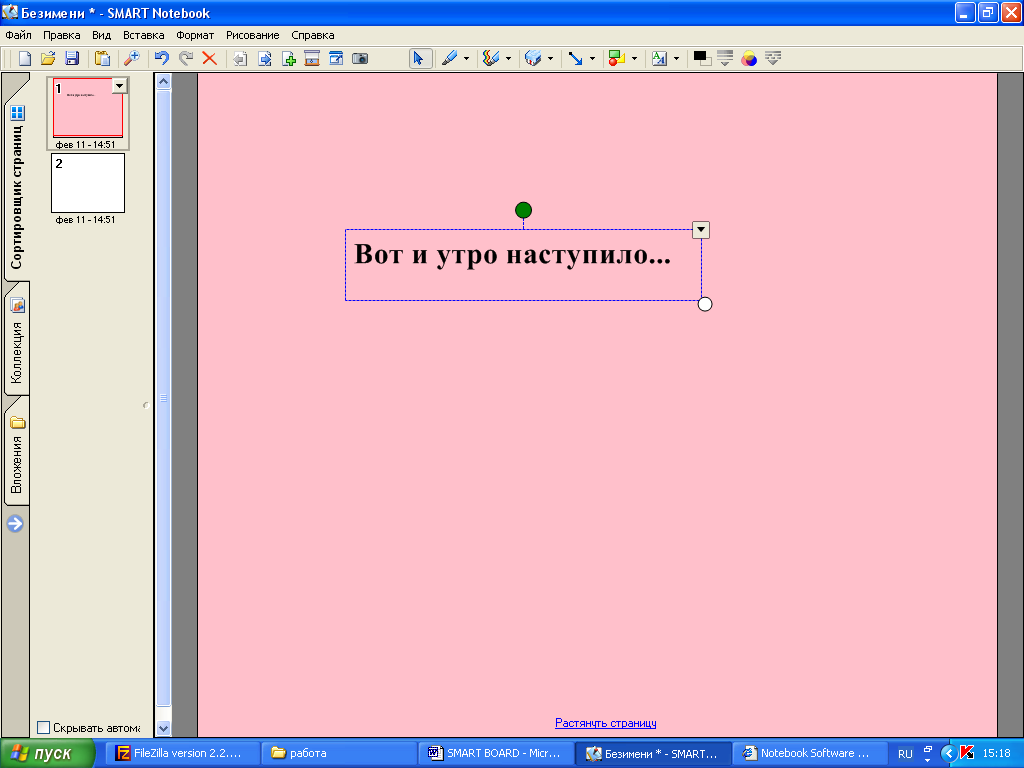 акончить
редактирование текста можно, щелкнув
левой кнопкой мыши в свободной области
рабочего листа;
акончить
редактирование текста можно, щелкнув
левой кнопкой мыши в свободной области
рабочего листа;
После того, как редактирование текста завершено, текст будет распознаваться как объект. Чтобы изменить текст или параметры форматирования, необходимо два раза щелкнуть по области текста левой кнопкой мыши.
II. Чтобы делать пометки поверх изображения или файла, возьмите маркер с лотка и пишите на интерактивной доске. Чтобы писать другим цветом, возьмите другой маркер. Цвет определяет контейнер для маркера, а не сам маркер. Чтобы избежать путаницы, кладите маркеры на соответствующее место. При этом весь имеющийся инструментарий (инструменты рисования, стирания, выбора стиля, цвета или фактуры линии и пр. в кнопочной панели инструментов, средства масштабирования и вращения уже имеющихся объектов) специально адаптирован для работы на интерактивной доске с помощью маркеров и "губки" (выполняющей роль "ластика"), хотя рисовать можно и традиционной мышкой (или пальцем на экране доски).

Выбирайте различные стили и цвета линий, нажав выпадающее меню - стрелка в углу кнопки инструмента.

III Создать геометрическую форму при помощи панели инструментов Notebook;
Прямые линии
![]()
Нажмите кнопку Прямая линия на панели инструментов Notebook. Коснитесь поверхности интерактивной доски, не отрывая от нее палец либо маркер (либо левую кнопку мыши) нарисуйте линию в нужном направлении и под нужным углом.
В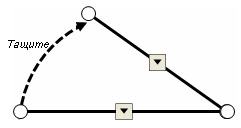 ыделите
линию и тащите за один из ее концов,
чтобы растянуть ее или изменить угол
наклона.
ыделите
линию и тащите за один из ее концов,
чтобы растянуть ее или изменить угол
наклона.
С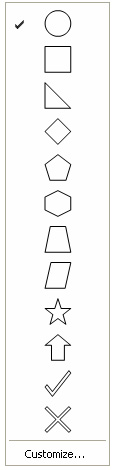 ОВЕТ:
Удерживайте клавишу Shift, поворачивая
линию и угол наклона будет меняться на
45¦
ОВЕТ:
Удерживайте клавишу Shift, поворачивая
линию и угол наклона будет меняться на
45¦
Фигуры
![]()
